Thomas Glenn
0
1109
31
Når det kommer til 13-tommer bærbare computere, er indiske forbrugere vant til at finde dem, der enten er overpris eller undermagt. Det er begrænsningen fra den mindre formfaktor. Heldigvis, med quad-core Ultrabook CPU'er, der bliver en ting i år, ser vi en ændring i ydelsen på 13-tommer ultraportables, og Asus håber, at det også kan levere værdi med ZenBook 13.
Den nye Asus-bærbare pc går imod dem som Dell Inspiron 13 5000-serien, HP's Envy 13-tommer notebook (se vores anmeldelse), samt det taiwanesiske selskab Acer's Swift 3 ultrabook. Baseret på vores tidstest og brug af Zenbook 13, ville det ikke være en strækning at kalde den 13-tommer bærbar computer at slå, takket være en startpris på Rs 66.990, og en fremragende samlet oplevelse. Men først ser vi på specifikationerne.

Specifikationer for Asus ZenBook 13 UX331UAL:
Zenbook 13 fås i roseguld eller lyserød og i mørkeblå. Den højere ende model er kun tilgængelig i blåt.
| Processor | Op til Intel Core i7-8550U |
| Hukommelse | 8 GB DDR3 @ 2133MHz |
| Opbevaring | Op til 512 GB PCIe SSD |
| Skærm | 13,3 tommer FHD LED |
| Grafik | Intel UHD Graphics 620 |
| I / O | 1x Type-C USB 3.0, 2x Type-A USB 3.0, 1x HDMI, 1x Combo-lydstik, 1x MicroSD-kortlæser |
| Batteri | 50Wh 3-cellers LiPo |
| Vægt | 985gm |
På papiret er Zenbook 13 på niveau med de fleste 13-tommer Ultrabooks derude, men hvordan kan det oversættes til det virkelige liv ydeevne og anvendelighed?
Design og opbygningskvalitet
Mens nogle Asus ZenBooks i fortiden (og endda nu) går efter en skinnende ydre, ZenBook 13 har en mat finish, der ser fantastisk ud tæt på. Sådan skal alle bærbare computere se ud - den er klassisk, undervurderet og skrig ikke højt på nogen måde. Det betyder dog ikke, at det ikke vender hoveder, fordi det bestemt klarer at fange øjet.

Den eneste plet ved dette matte finishjob er, at låget har en tendens til at fange scuff-mærker eller mørke flekker relativt let. Dette kan let afhjælpes ved at holde en mikrofiberklud praktisk, som Asus omhyggeligt har leveret i kassen. I boksen er der også et ekstra kabelbinding til strømsten, samt et USB Type-A til Ethernet-stik, som har en LED-indikator.
Det føles latterligt let, og det er på bare 985 g
Det ZenBook 13 er bygget af magnesium-aluminiumslegering, der ligner og føles som plast, men er ganske holdbar og ikke tilføjer kroppen vægt. Asus siger det 33% lettere end konkurrerende bærbare computere med standard aluminiumslegering. Dette betyder også, at der er forskelle i håndtering. At holde den bærbare computer føles godt, fordi det udvendige ikke bliver koldt, når det bliver siddende i et vekselstrømsrum, som nogle aluminium-bærbare computere har tendens til. De bløde afrundede hjørner og læben på fronten gør det til en fornøjelse at bruge det.

Når du holder det i hånden, føles det latterligt let, og det er på 985g. Den lette vægt og den tynde krop giver dig muligvis en pause, men de skulle ikke; ZenBook 13 føles solid i hånden, når den er lukket, og du kan bære den rundt med åben to fingre uden at føle, at den måske kan opdeles i to. Du får aldrig en fornemmelse af, at den bærbare computer er skrøbelig eller svag på nogen måde.
Og hvis den håndoplevelse ikke er nok, Asus lover MIL-STD 810G beskyttelse for militær holdbarhed. Vi kunne åbenbart ikke besejre denne gennemgangsenhed, men vi har været vidne til, at Asus-ledere mishandler den personligt - inklusive at kaste den på gulvet fra en højde.

Et område, hvor ZenBook UX331 ikke føles robust, er hængslet. Vi er klar over, at en vis mængde wobble får den bærbare computer til at føle sig mindre stiv i brug og også hjælper med at absorbere lodrette stød. Så vi vil ikke virkelig kalde dette en fejl. I dagligdags brugbarhed er det usandsynligt, at du fortsætter med at tappe på låget for at gengive denne wobble, men en meget stærk blæser eller vind i din nærhed kan hurtigt irritere dig.
I / O og forbindelse
Ved at gå videre til layoutet af porte er ZenBook UX331 en smule spartansk med hensyn til I / O-forbindelser. Du får en fuld størrelse USB Type-A (USB 3.1 Gen 1) -port på hver side, en USB Type-C-port (USB 3.1 Gen 1; ikke Thunderbolt 3) til venstre sammen med en HDMI i fuld størrelse og tønderstikindgangen for strøm. På højre side er 3,5 mm-stikket og en microSD-kortlæser. Det handler om porte, selvom du får en USB Type-A til Ethernet-dongle i kassen.  Havne til højre
Havne til højre  Porte til venstre
Porte til venstre
På baggrund af det lyder dette godt, men når du er klar over, at Type-C-porten ikke understøtter strømforsyning eller visning af output, og ikke mindst eGPU-forbindelser, er du klar over, at du kun har én skærmport i HDMI. MicroSD-kortspalten er en anden svigtet; i betragtning af at quad-core i7-chip kan hjælpe med nogle grundlæggende fotoredigering på farten. En SD-kortslot i fuld størrelse ville have været en bedre mulighed, skønt mikroSD'er er mere allestedsnærværende, vil de fleste brugere ikke have problemer med dette.
For trådløs tilslutning leveres den bærbare computer Intels integrerede WLAN-løsning, der tilbyder 2 × 2 802.11 b / g / n / ac. Derudover har den Bluetooth 4.2 til tilslutning til BLE-enheder samt almindelige Bluetooth-enheder.
Skærm

Det 13,3 tommer fulde HD LED-baggrundsbelyste panel passerer let øjetest. Når du først starter denne bærbare computer, ser farverne fantastiske ud. I de fleste scenarier er skærmen er lys og levende, og det gør et godt indtryk, når du viser noget på pc'en til andre.
Tekst og billeder i Windows UI ser skarpe ud; Netflix-indhold ser fantastisk ud med meget god klarhed og ensartet lysstyrke, og det lider ikke af banding, som nogle skærme har en tendens til at gøre, hvilket kan få mørke scener til at se mig ud. Det gør også retfærdighed over for de lyse, neonfarver fra Asphalt 9 Legends eller af nebulatapetene, som jeg er hurtig til at indstille på nye pc'er.

Asus kalder det et Anti-Glare Panel, men det kan være en strækning. Det er ikke et meget blankt panel, men det reflekterer stadig lys tilbage mere end et matpanel ville. Hvis du arbejder med meget lyse lys bag dig eller over hovedet, kan det være et problem.
Virksomheden reklamerer for 72% dækning for NTSC-farverummet og nævner specifikt store synsvinkler, hvilket er mere eller mindre sandt. Der er en vis farveændring, når du ser på displayet i visse off-vinkler, dvs. ikke direkte.
Lyd
De harmoniske / kardonindstillede højttalere på ZenBook UX331 er på undersiden - en på hver side mod fronten. Da undersiden af den bærbare computer krummer sig opad. Asus havde måske håbet, at dette giver højttalerne mulighed for at forblive unødvendige, men medmindre den bærbare computer er på en hård overflade, er det virkelig let for lyden at blive blokeret. Hvis du bruger den bærbare computer i sengen eller på skødet, højttalerne lyder svagt og bliver ikke høje nok til den Netflix-session.

På et bord i mere støjsvage rum kan du høre disse højttalers potentiale. Alligevel skal du virkelig bære et par øretelefoner til at se videoer. 3,5 mm-porten fungerer godt, og der er ingen statisk eller summende ting, når du tilslutter hovedtelefoner eller hovedtelefoner.
Tastatur
Jeg skrev denne anmeldelse udelukkende på Asus ZenBook 13. tastatur er bare vidunderligt at bruge, og der er meget lidt at vænne sig til med hensyn til nøglelayout. Alt ser ud til at være, hvor det skal være. For en gangs skyld kan du faktisk bruge funktionstasterne uden at trykke på 'fn' -tasten, som måske er den mest irriterende Windows-bærbare trend i nyere tid. Så layoutet er let at vænne sig til, og den egentlige skriveoplevelse er også ret god.

Tasterne har ikke særlig dyb rejse, men det kan forventes i betragtning af hvor tynd den bærbare computer er. Faktisk har Asus smart designet tastaturdekket som en bue, der krummer meget forsigtigt opad, når det møder siderne. Dette betyder, at tastaturdækket har bare et par mm mm plads til at tasterne kan rejse.
Når man taler om dækket, er der bare en smule flex på øverste dæk her, som faktisk ikke er så slemt. Det betyder tasterne sender ikke krusninger af chok op fingrene, hvilket undertiden kan ske med et meget stift topdæk. Der er lige nok afvisning her til at gøre indtastningen mere behagelig, uden at give dig den grimme følelse. Der er også tilstrækkelig afstand mellem chiclet-tasterne, så du ikke vil knuse den forkerte nøgle når som helst snart.
En anden fantastisk funktion er tre-trins hvid baggrundsbelysning til tasterne. Lyset er kraftigt nok, selv i den laveste indstilling til at være anvendelig i et mørkt rum, men du har muligheden for at skrue det op yderligere to niveauer, hvis du vil. Ønsker virkelig, at flere producenter tilføjede baggrundsbelysning i flere trin, hvilket er en ofte forsømt funktion.

Slutresultatet er en meget, meget god skriveoplevelse. Jeg har ingen klager over dette tastatur; det var ikke noget, jeg forventede, da jeg åbnede den bærbare computer, så det er en behagelig overraskelse.
Pegefelt
Kommer til den bærbare pc's største fejl, efter vores mening. Pegefeltet er stort og optager en betydelig del af øverste dæk. Det er en god størrelse i sammenligning med de fleste andre 13-tommer Ultrabooks, men vi formoder, at 13-tommer HP Specter x360 har en større pegefelt generelt. Bevægelser til Windows 10 fungerer fint på denne trackpad, der også accepterer haner som klik.

Overfladen er glat og har ikke en underlig struktur på det, men det betyder også, at enhver snavs eller svedrester på dine fingre kan gøre brugen af pegefeltet til en uhyggelig oplevelse. Det er bare, hvordan fugt interagerer med det materiale, der bruges til pegefeltet, og påvirker muligvis ikke alle brugere.
Det clicky stor pegefelt er meget god, når du først begynder at bruge den, men efter et par dages brug blev den buggier. Hele pegefeltet fungerer som en kæmpe venstre-klikknap, og den var tilbøjelig til at sidde fast i klikpositionen efter et par dages brug. I løbet af 9-10 timers brug ville pegefeltet sidde fast i venstre-klik-tilstand tre til fire gange. Det er ikke en hel masse, men nok til at det forbliver bag i dit sind.
Ydeevne
Vi fokuserer ikke på benchmarknumre her, da det er irrelevant i betragtning af den afslappede brugerpublikum og det faktum, at dette ikke er en arbejdsstation eller en spillemaskine i nogen form for fantasi. Det er dog ikke noget slouch.
Med en Intel Core i7-8550, 8 GB LPDDR3 2133MHz SDRAM mangler du ikke strøm til de fleste almindelige apps og software. I min almindelige arbejdsgang har jeg flere browservinduer og faner (inklusive fastgjorte faner) med live eller opdaterende indhold, Photoshop og et par Windows-apps, der kører samtidig, og ZenBook 13 opgav mig aldrig rigtig..

Quad-core-processoren hjælper virkelig med at holde tingene køre glatte, og på trods af bloatware føles oplevelsen ikke som en svigt. I betragtning af at den bærbare computer er prisopladet til Rs 80.000, skulle dette ikke rigtig overraske nogen, men det er bare dejligt at se Windows reagere næsten øjeblikkeligt på genveje og brugerdefinerede genvejstaster.
Intel SSD Pro 6000p Series-drevet fungerer som annonceret - falder bare lidt under de påståede overførselshastigheder. Ikke desto mindre var kopiering af filer inden for det inkluderede 512 GB-drev blæsende. Kopiering af en mappe på 7,5 GB med store installations eksekverbare filer, zippede filer og multimedieindhold fra 'Downloads' til C: drevet tog under 3 minutter. Andre ting såsom opstart fra off eller genstart var lige så blæsende. En koldstart tog gennemsnitligt ca. 30 sekunder, mens en genstart tog mellem 22-25 sekunder. Adobe Photoshop CC 2017 fyrede op i gennemsnit på 25 sekunder. Du kan se CrystalDiskMark-scoringerne til drevet her:
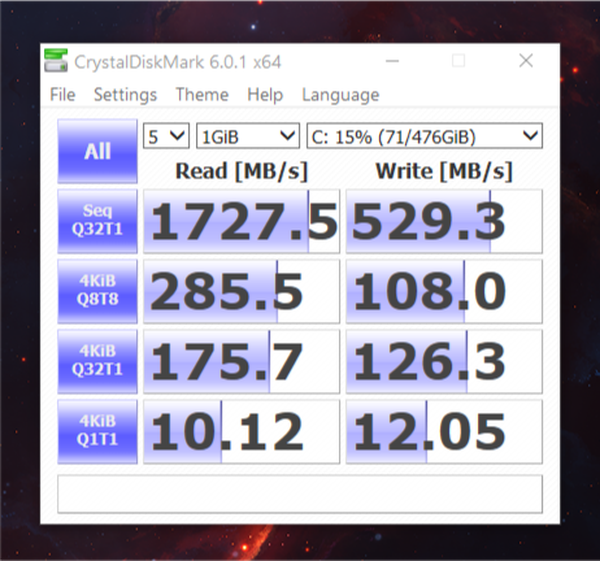
Når vi endelig kommer til fingeraftrykssensorens ydelse, har vi kun gode ting at sige. Det fungerer rigtig godt sammen med Windows Hello, og du kan indstille flere fingre til at låse enheden op. Opsætning af fingeraftryk er også en leg med Windows Hej, og du bliver advaret, hvis du fejlagtigt bruger den forkerte finger midt i opsætningen.
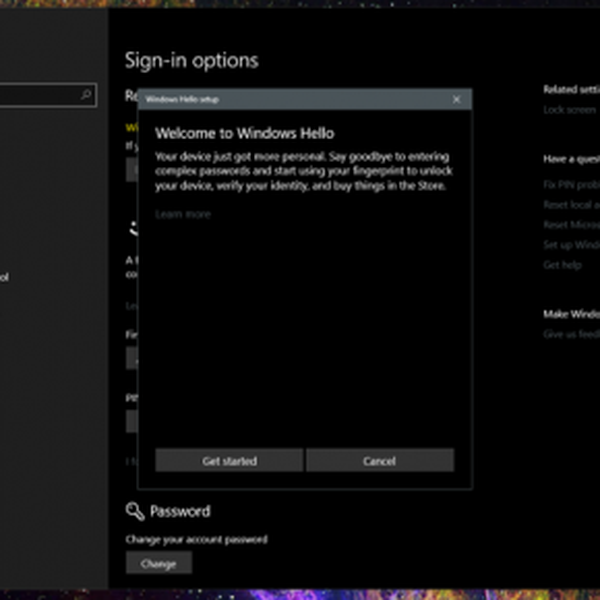
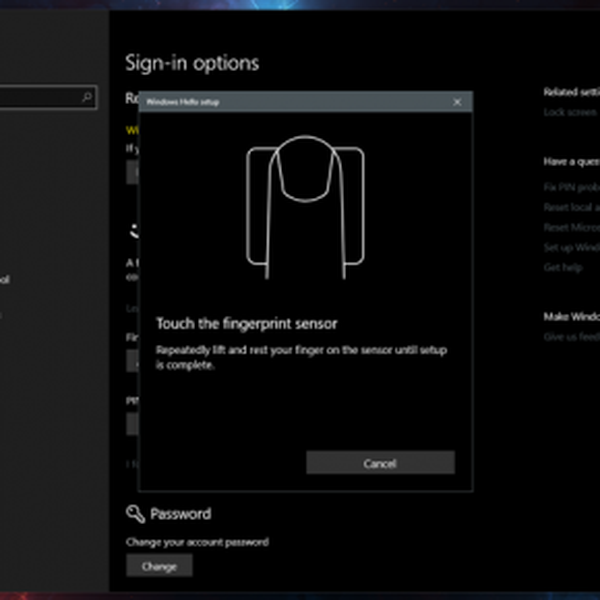
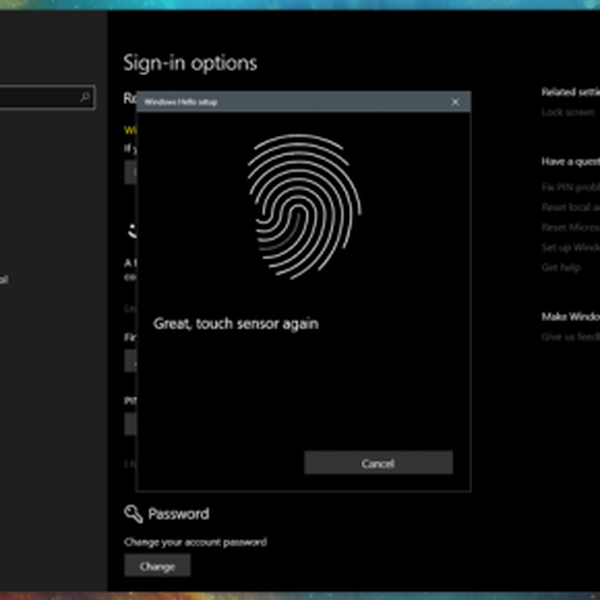
Selve sensoren er firkantet og er heldigvis ikke indbygget i pegefeltet, men får sit eget sted under retningstasterne. En af de bedste ting med Windows Hello er at lade brugerne låse direkte fra en slukket skærm uden først at skulle tænde skærmen igen. Det fungerer dog ikke med våde eller fugtige fingre.

Windows og Asus Bloatware
For at sige det mildt, Jeg nød ikke softwareoplevelsen ud af boksen. Hvis du ikke er bekendt med, hvordan du administrerer Windows bloatware, kan du føle dig overvældet af softwareoplevelsen i starten. Udover den sædvanlige Candy Crush Saga og en vaskeriliste med spil, jeg ikke ville røre ved en pind, har du også proprietære Asus-apps til enhedsstyring, Asus-apps til video- og fotoredigering, MS Office (prøveversion), WPS-pakke med produktivitetsapps og de sædvanlige Windows 10 apps, der normalt aldrig bruges. Jeg afinstallerede mange af apps - primært 5-6 spil - men de ville hurtigt blive geninstalleret.
Bloatware er også et enormt smertepunkt i Android-smartphones i disse dage. Det er ikke for meget at bede om en ren Windows 10-oplevelse, især når du har betalt for det. Det er ikke engang gratis software som Android, men Windows bringer tingene til et helt nyt niveau ved at geninstallere apps, du fjerner.
Det er nok til at sende dig ind i et raseri. Denne anti-forbrugerpolitik burde være kendt for de fleste Windows 10-brugere nu. Og da ZenBook 13 leveres med Windows 10 Home, har den ikke Group Policy Editor. Du kan altid installere det separat - pas på vores artikel om, hvordan du gør dette - og eje denne enhed.
En kort udgift
Bær med min løbetid lidt: Det er 2018, og producenter og Microsoft tvinger uønskede apps og barnslige, vanedannende spil ned i halsen, som om brugerne ikke allerede har betalt nok for OS.
På hvilket tidspunkt betragtes enheden som brugerens? Er det for meget at forvente, at apps forbliver væk, når du fjerner dem?
Mens jeg hurtigt kunne få Group Policy Editor til dette system og forvise de krænkende apps, er det usandsynligt, at den gennemsnitlige bruger ikke er bekendt med processen, og det er endnu mere usandsynligt, at han prøver på at gøre det. Software, der geninstallerer sig selv, når den er fjernet, er den slags opførsel, du forventer af en virus. Hvis ikke andet, bør Microsoft løse dette, da det bare tilføjer forestillingen om, at Windows er mere usikker end macOS. Rant slutter.
Webcam
Når vi vender tilbage til hardware, lad os fokusere på webcam. ZenBook 13 har et VGA-kamera, hvilket virkelig ikke er, hvad vi forventer i denne prisklasse. Det er acceptabelt og gengiver farver nøjagtigt, skønt det ikke rigtig er den største bekymring for et webcam. Kvaliteten er dog virkelig dårlig med meget korn på billederne, selv i skarpt lys. Du ville have det bedre med at bruge et eksternt webcam, hvis Skype-opkald er vigtige for dig.
Varme og støj
Blandt andet proprietær software har ZenBook 13 en ventilatorhastighedsstyrende software, som ikke rigtig tilbyder for mange muligheder for brugeren. Du kan enten tænde blæseren til ekstra køling under tunge belastninger, eller holde den slukket for lidt lavere ydelse og længere batterilevetid, hvilket holder tingene alligevel cool.

Normalt ville du ikke fokusere på fans i en Ultrabook, men du skal være opmærksom på de høje fans på ZenBook 13, især når du sætter CPU'en under belastning. You kan let høre fansne spinde og hvirvle ind i handling - det kan blive irriterende, hvis du prøver ikke at blive distraheret og ønsker at afslutte en presserende opgave.
Når det er sagt, gør det et godt stykke arbejde for at holde den bærbare computer kølig. Du har aldrig virkelig lyst til, at den bærbare computer overophedes i et hvilket som helst scenarie - selv når der er Photoshop, og flere Chrome-vinduer med flere faner.
Batteri liv
Asus hævder op til 15 timers udholdenhed med 3-cellers 50 Whr lithiumpolymerbatteri. I vores daglige brugstest fandt vi, at den bærbare computer varede omkring 5-6 timer med skærmen med over 75% lysstyrke, og med strømstyringsprofilen sat tættere på bedre ydelse. Du kan nemt strække dette til ca. 8-9 timer ved at forveksle med strømstyringsprofilen, og ved lavere lysstyrke.

I standard brug fandt jeg det 50% lysstyrke-mærket giver dig den bedste balance i batteriets levetid og skærmens levedygtighed. Selv på dette niveau ser displayet ikke svagt eller vasket ud, hvilket er en fantastisk måde at sikre dig, at du får et par timers batterilevetid mere. Generelt kan jeg ikke sige, at jeg har nogen klager i denne forbindelse. Jeg har aldrig fundet mig selv køre efter en stikkontakt for at holde den bærbare computer i live; det har tilstrækkelig juice til at tage dig gennem en fuld arbejdsdag med 100% opladning - ikke kontinuerlig brug, husk dig.
Det kan være nødvendigt at du bærer strømstenen med dig på mange dage, men Asus har omhyggeligt reduceret sin størrelse og vægt og har inkluderet et ekstra kabelhåndterings velcro-slips, som virkelig hjælper med at holde tingene ser rene ud. Kraftstenen er meget let at transportere, selvom tøndeproppen er åh så gammel skole. Vi ville virkelig have værdsat opladning over USB Type-C, som virkelig føles som den moderne ting at gøre.

Asus ZenBook 13 UX331UAL Fordele og ulemper
Her er en oversigt over, hvad der er godt og dårligt ved 13-tommer Asus ZenBook 13 UX331UAL:
Fordele
- Lys og levende skærm
- Smalle bezels
- Let men alligevel holdbart byggeri
- Mat finish med magnesium-aluminiumslegering
- Fantastisk skriveoplevelse og nyttige genveje
- Hurtig quad-core-ydelse
- Temmelig god batterilevetid
Ulemper
- Klistret og klodset trackpad
- Dæmpede højttalere
- USB Type-C understøtter ikke displayudgang, strømforsyning eller Thunderbolt 3
- Fans kan blive støjende
- Dårlig webcam kvalitet
- Windows og Asus bloatware
Asus ZenBook 13 UX331UAL: Værd at købe?
Mens ZenBook 13 UX331UAL-serien starter ved Rs 66.990, er den model, vi har gennemgået, den højeste slutmodel, der er tilgængelig i Indien, som har en maksimal detailpris på Rs 84.990 på Flipkart. Asus har endnu ikke lanceret SKU'erne med diskret grafik i Indien, hvilket er en skam, fordi der er konkurrerende indstillinger i denne 13-tommers kategori med grafik.
Det ville være egnet til at sammenligne det med HP Envy 13, der koster ca. 87.000 kroner på Amazon. Envy 13 (set nedenfor) har tyndere bezels og har også en Thunderbolt 3-port, hvilket er en klar fordel i forhold til ZenBook 13.

Tilsvarende er Dell Inspiron 13 5000-serien, der tilbyder 2-i-1-muligheder såvel som almindelige laptops, også en direkte konkurrent til ZenBook 13. Inspiron 13 5000 starter ved omkring Rs 70.000 og den model, der er tættest på ZenBook 13 vi gennemgik, videresælger til Rs 83.500 på Amazon Indien.
Acer's Swift 3 er også en konkurrent med Avenger's Infinity War Iron Man-udgave, der er tilgængelig for Rs 83.000 på Amazon. Denne inkluderer også et, du skulle leve med det røde metal- og glaschassis med et glødende Iron Man-logo, hvilket muligvis ikke er for enhver smag. Du får en Nvidia MX150-grafik til at kompensere for det.
Og hvis delen om Windows bloatware har slået dig fra, er der altid macOS. MacBook Air med den ældre 5. gen Core i5-processor og 256 GB SSD er i øjeblikket i handlen for Rs 75.990 på Flipkart.
Efter min mening, ZenBook 13 gør, hvad en bærbar computer skal gøre uden for meget ståhej - selvom du går glip af Thunderbolt 3. Det er ikke, at en berøringsskærm eller en 360-graders formfaktor ikke er nyttigt, men at Windows 10 også er rigtig godt for den traditionelle bærbare bruger. Med kombinationen af genveje og trackpad-bevægelser kan du nemt få gjort meget uden at føle, at du går glip af.
Vi forventer, at ydeevnen på den nedre ende Core i5 8250U svarer til i7 8550U, hvis tidligere benchmark-resultater er en indikation. Faktisk starter Core i5-modellen ved Rs 66.990 (256 GB SSD) på Flipkart og er en meget god mulighed, hvis du allerede har gjort dig opmærksom på denne bærbare computer. Core i5-modellen med 512 GB RAM er tilgængelig for Rs 76.990.

ZenBook 13 gør et godt stykke arbejde med at være en traditionel bærbar computer med sit fantastiske tastatur og virkelig god skærm. Det ignorerer heller ikke moderne blomstrer, såsom de tyndere bezels og slankere udseende eller computerkraften - takket være quad-core strømforsyningsprocessor.
Der er et par fejl i form af pegefeltet og bloatware, men i det mindste kan sidstnævnte styres. Jeg vil anbefale denne bærbare computer uden tøven blot baseret på dens ultralette formfaktor, robuste opbygning, levende skærm og fremragende tastatur og ydeevne.















